 في iOS 13 و iPadOS ، جمعت Apple بين الأقدم اوجد الأصدقاء و & zwnj؛ Find My & zwnj؛ ايفون التطبيقات في تطبيق واحد يسمى '& zwnj ؛ Find My & zwnj؛' ، وهو نوع من الأماكن الشاملة على جهاز iOS الذي يمكنك استخدامه للعثور على كل ما تريد البحث عنه.
في iOS 13 و iPadOS ، جمعت Apple بين الأقدم اوجد الأصدقاء و & zwnj؛ Find My & zwnj؛ ايفون التطبيقات في تطبيق واحد يسمى '& zwnj ؛ Find My & zwnj؛' ، وهو نوع من الأماكن الشاملة على جهاز iOS الذي يمكنك استخدامه للعثور على كل ما تريد البحث عنه.
نسخ ولصق على ماك بوك اير
& zwnj؛ Find My & zwnj؛ يعمل كثيرًا مثل التطبيقات التي يحل محلها. على سبيل المثال ، يتيح لك التطبيق الجديد مشاركة موقعك مع الأصدقاء وأفراد العائلة ، ويسمح لهم بمشاركة مواقعهم عينيًا.
توضح لك الخطوات التالية كيفية مشاركة موقعك مع الأصدقاء باستخدام & zwnj؛ Find My & zwnj؛ تطبيق.
- قم بتشغيل ملف اوجد التطبيق على & zwnj؛ iPhone & zwnj؛ أو اى باد . (يتوفر التطبيق & zwnj؛ Find My & zwnj؛ بشكل افتراضي على جميع أجهزة iOS الجديدة ، ولكن إذا قمت بحذفه ، فستحتاج إلى تنزيل التطبيق المجاني من App Store.)
- اضغط على أنا علامة التبويب في الجزء السفلي من الشاشة.
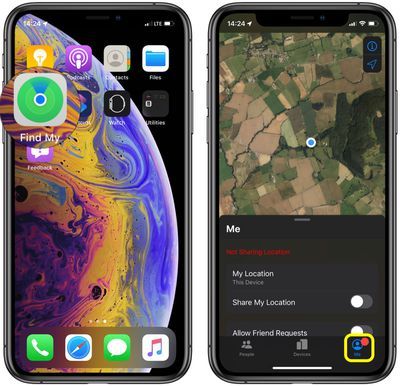
- اسحب لأعلى ملف أنا على الشاشة بتمريرة من إصبعك للكشف عن جميع خيارات المشاركة.
- تأكد من أن مفتاح التبديل بجوار مشاركة موقعي في وضع التشغيل الأخضر - ما عليك سوى النقر فوق مفتاح التبديل لتغيير حالته إذا لزم الأمر.
- مقبض اسم الموقع الحالي ... لوضع علامة على مكان وجودك على أنه الصفحة الرئيسية و عمل و مدرسة و نادي رياضي ، أو إضافة التسمية المخصصة الخاصة بك.
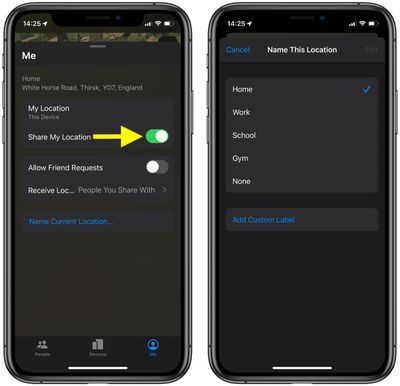
- الآن ، اضغط على الناس التبويب.
- مقبض مشاركة موقعي لإضافة صديق معين تريد مشاركة موقعك معه ، ثم اكتب رقم هاتفه / عنوان بريده الإلكتروني أو اختر شخصًا من جهات الاتصال الخاصة بك.
- نجاح يرسل .
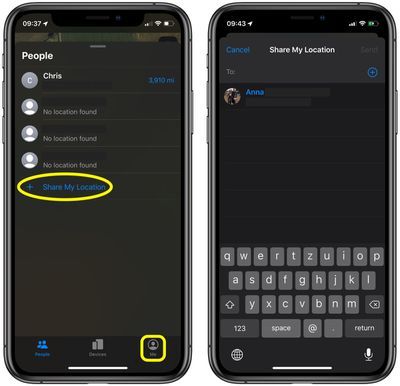
تذكر أن تقوم بالتبديل بين المفتاح الموجود بجوار السماح بطلبات الصداقة في ال أنا علامة التبويب إذا كنت تريد أن يتمكن الأصدقاء من طلب رؤية موقعك.

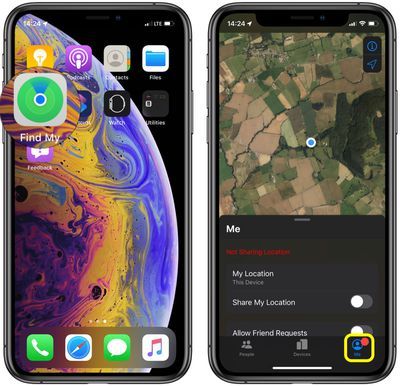
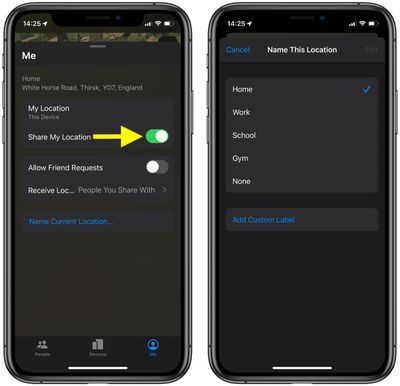
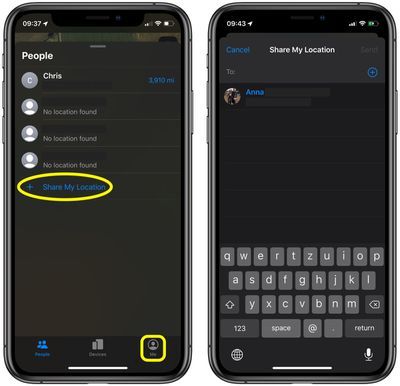
المشاركات الشعبية